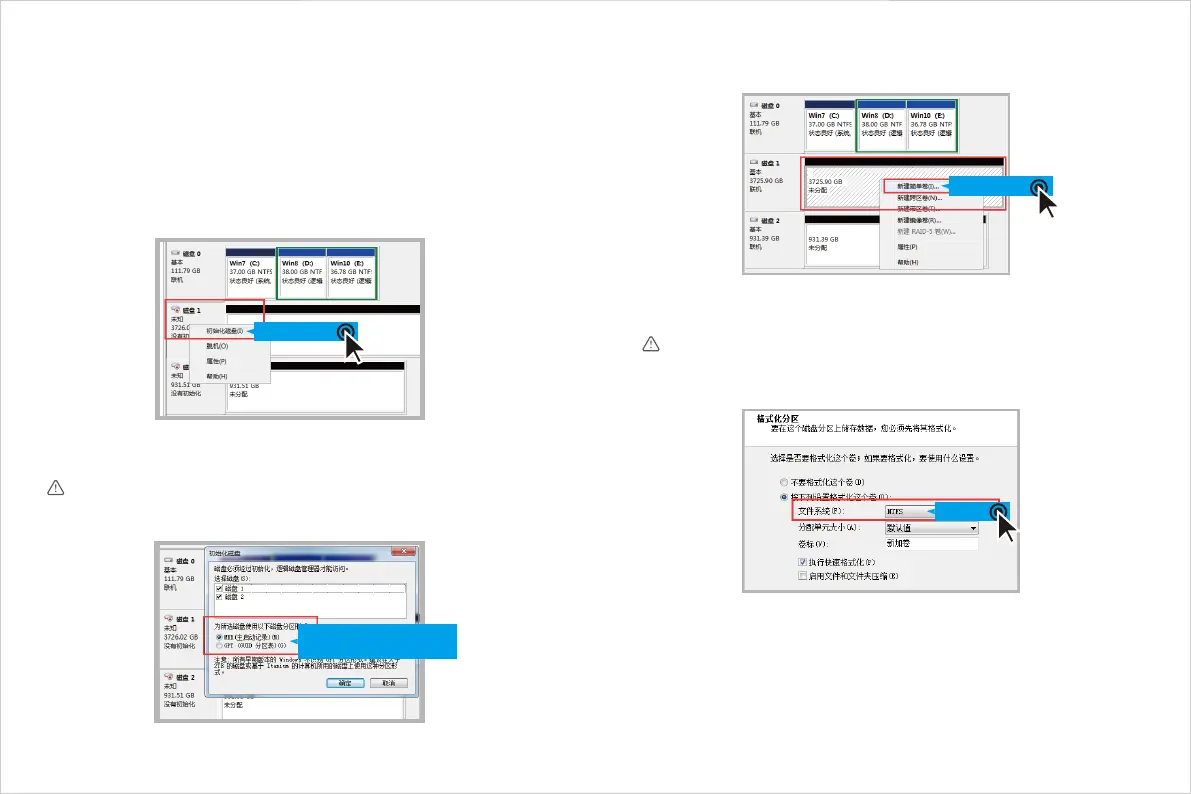3. 硬盘联机与分区
RAID 模式切换成功后,需进行硬盘联机、分区。不同系统版本格式化操作方法略有差异,具体
以系统版本为准。
Windows
① 硬盘联机:硬盘与电脑连接,让电脑可控制并运行硬盘;
选择“电脑”—“管理”—“存储”( 磁盘管理 ),选中磁盘,进行“初始化磁盘”,点击“确定”。
② 硬盘分区:在磁盘上创建简单卷,并设定卷容量大小;
选中未分区,右键“新建简单卷”,点击“下一步”,直至“完成”。格式化完成后电脑即可读到盘。
macOS
点击桌面“其他” -> “磁盘工具”,选择“抹掉”,文件系统格式选择“ExFAT”,点击 — “抹掉” —
“完成”。格式化完成,电脑即可成功读到盘。
当前使用的 RAID 模式下,硬盘容量低于 2TB,选择 MBR 形式;容量高于 2TB ( 包括 2TB),选
择 GPT 形式。
注意
Windows 系统和 Linux 系统默认硬盘文件系统格式为“NTFS”,macOS 系统下,须选择
“ExFAT”文件系统格式。
注意
NCS) 踽蕓誤㚶嫚 *䯒N䯓
HQU)HVJE!鰓嶼 *䯒H䯓
設僔誼蘬苾
昦婠誖雜脹
OUGT
94
